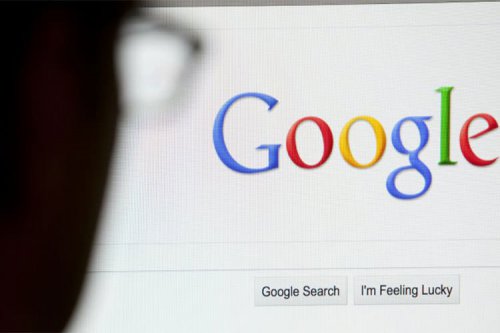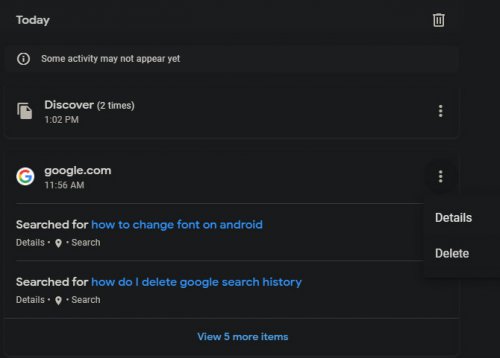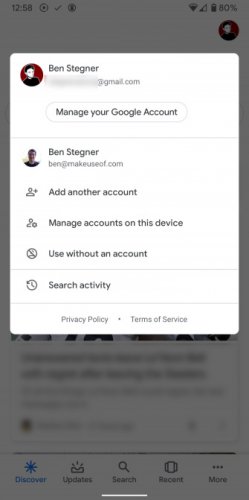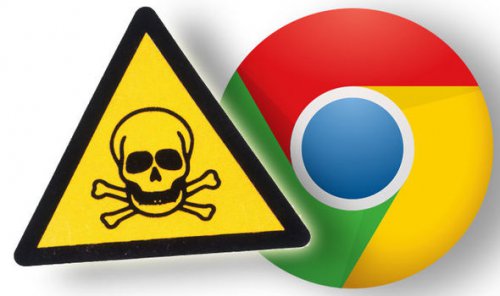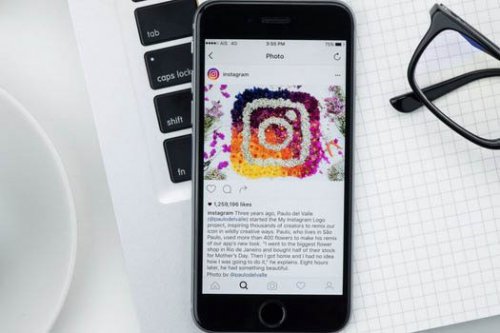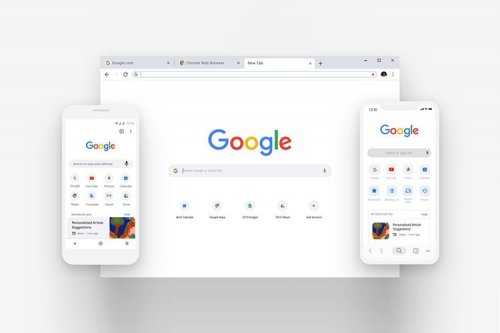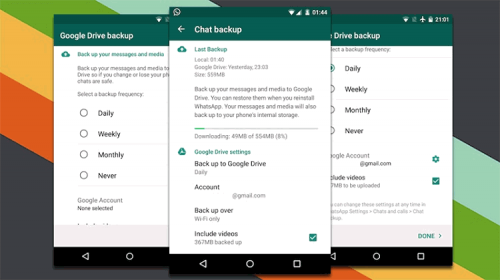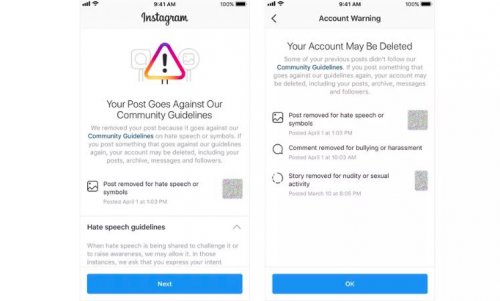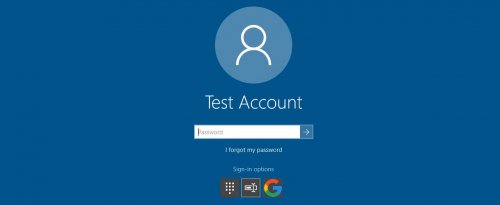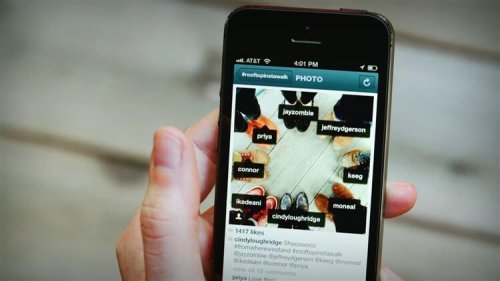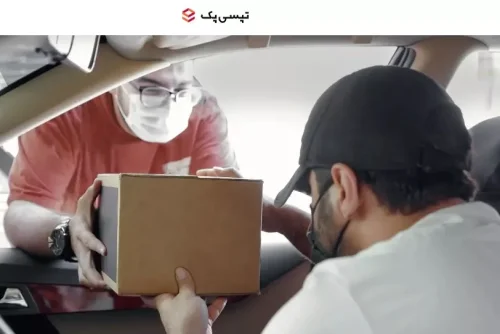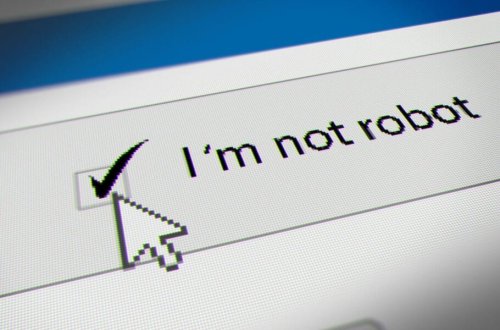داشتن تاریخچهای از تمامی چیزهایی که در گوگل جستوجو کردهاید میتواند در موارد بسیاری مفید واقع شود و به شما در پیداکردن هرچه سریعتر اطلاعات دلخواه کمک کند. اما ممکن است گاهی کاربران از جمعآوری بیش از حد اطلاعات توسط موتورهای جستوجو رضایت نداشته و قصد پاک کردن تاریخچهی مربوط به خود را داشته باشند. حتی ممکن است در شرایط خاصی، کاربر احساس عدم امنیت کند و نیاز داشته باشد تا حریم شخصی خود را بیشتر حفظ کند. در این مقاله قصد داریم توضیح دهیم که چگونه میتوان تاریخچهی جستوجوهای صورت گرفته در گوگل که به حساب کاربری شما و همچنین حافظهی مرورگر متصل است را حذف کنید.
پاک کردن تاریخچهی جستوجوهای قبلی از اکانت گوگل
گوگل بهصورت پیشفرض، تاریخچهی جستوجوی کاربر در تمامی دستگاههای متصل به یک حساب کاربری را ذخیره میکند. اگر هنگام وبگردی و جستوجو به حساب کاربری خود متصل نبودهاید میتوانید از این بخش گذر کنید و تنها بهدنبال حذف کردن تاریخچهی مرورگر خود باشید. برای پاک کردن تکی هر یک از جستجوهای صورت گرفته در گوگل، کافی است که روی نوار جستوجو کلیک کنید و در کنار هر یک از نتایج گزینهی Remove را برای حذف انتخاب کنید.
روش بالا برای حذف تعداد اندکی از جستجوهای قبلی کاربرد دارد و میتواند راهحلی سریع برای موارد معمولی باشد. اما اگر میخواهید تمام نتایج جستجوی مرتبط با حساب کاربری شما پاک شود ابتدا روی تصویر حساب خود در گوشهی سمت راست مرورگر کروم کلیک کنید و سپس گزینهی Google Acount را انتخاب کنید. در صفحهی جدید ابتدا وارد قسمت Manage your data & personalization در پایین بخش Privacy & personalization شوید. سپس در قسمت Activity contorls گزینهی Web & App Activity را انتخاب کنید. حال روی Manage Activity کلیک کنید تا فهرستی کامل از تمام فعالیتهای خود در سرویسهای گوگل را مشاهده کنید. برای حذف این اطلاعات کافی است روی آیکن سه نقطه در کنار نام google.com کلیک کنید و از فهرست باز شده گزینهی Delete را انتخاب کنید. همچنین میتوانید جستوجوهای مجزا را از این طریق حذف کنید. در قسمت بالایی صفحه میتوانید عبارت خاصی را نیز برای یافتن جستوجو کنید. به کمک گزینهی Delete activity by در زیر کلید منو قادر خواهید بود تا با انتخاب بازهی زمانی خاص، اقدام به حذف موارد کنید. در نهایت گزینهای نیز برای حذف اطلاعات پس از گذشت مدت زمان معین وجود دارد.
جلوگیری از ذخیرهی تاریخچه توسط گوگل در آینده
غیرفعال کردن کلید Web & App Activity موجب میشود تا گوگل از ذخیرهی اطلاعات کاربر در موتور جستوجو و سایر سرویسهای خود در آینده برای شخصیسازی تجربهی کاربری جلوگیری کند. همچنین جستوجوهای اخیر صورت گرفته توسط کاربر دیگر در نوار جستوجو نمایش داده نمیشود و جستوجوهای آینده نیز از ذخیره مصون باقی میمانند. اگر احساس میکنید که حوصلهی کافی برای پاک کردن دستی جستوجوها ندارید یا باید مدام این کار را انجام دهید، چنین قابلیتی میتواند برای شما بسیار مفید واقع شود.
ویرایش تاریخچهی گوگل در اندروید و iOS
برای دسترسی به چنین بخشی در موبایل خود، ابتدا اپلیکیشن گوگل را باز کنید و سپس تصویر حساب کاربری خود در گوشهی بالایی سمت راست را لمس کنید. سپس گزینهی Manage Google Acount را انتخاب کنید تا به صفحهای هدایت شوید که میتوانید همانند قسمت بالا اقدام به دسترسی و ویرایش تنظیمات حساب کاربری کنید.
پاک کردن جستوجوهای گذشته از تاریخچهی مرورگر
تنها گوگل نیست که اقدام به ذخیرهی اطلاعات و نتایج جستوجوهای کاربران میکند؛ این مورد توسط مرورگرها نیز تکرار میشود و تمامی صفحات بازدید شده توسط کاربر در حافظهی آنها ذخیره میشود. پس از حذف اطلاعات از حساب کاربری گوگل نیاز است تا برای ازبینبردن تمامی نتایج جستوجو، اقدام به پاک کردن حافظهی مرورگر خود نیز کنید. برای انجام این کار در مرورگر کروم ابتدا با کلیک روی گزینهی سه نقطه از بالا سمت راست وارد بخش منو شوید و سپس از بخش History، گزینهی History را انتخاب کنید. روش آسانتر برای دسترسی به این بخش، استفاده از کلیدهای میانبر Ctrl + H است. در صفحهی جدید، تمامی نتایج جستجوی مورد نظر خود را انتخاب کرده و سپس گزینهی Delete در بالای صفحه را انتخاب کنید.
در سوی دیگر میتوان بهجای پاک کردن تکی و دستی نتایج جستوجو از ابزار Clear browsing data در سمت چپ صفحهی History برای پاک کردن سریعتر موارد استفاده کرد. برای دسترسی به این بخش میتوانید از کلیدهای میانبر Ctrl + Shift + Del نیز بهره بگیرید. در این بخش امکان استفاده از تنظیمات ساده یا پیشرفته تحت دو بخش Basic و Advanced وجود دارد که به کمک آنها میتوان موارد ذخیره شدهی دیگری مانند کوکیها و کش وبسایتهای مختلف را نیز کنترل کرد. کروم امکان تعیین بازهی زمانی مشخصی را نیز فراهم کرده است. در انتها کافی است کلید Clear data را برای حذف تاریخچهی مرورگر خود انتخاب کنید.